Windows 8附带两种版本的Internet Explorer 10,一种用于Metro UI,另一种用于桌面。如果您不关心任何一个版本,那么您可以继续安装其他浏览器,如Google Chrome,Firefox或Safari。但是,选择在安装过程中将浏览器设置为Windows 8中的默认浏览器似乎不起作用,至少不适用于Chrome。
似乎Microsoft只是忽略了该选项并将IE保持为默认浏览器。要更改它,您必须手动将第三方浏览器设置为默认值。在本文中,我将向您展示如何执行此操作。
首先,继续安装您要使用的浏览器而不是Internet Explorer。然后转到Windows 8中的控制面板。您可以在此处阅读我的帖子,了解如何在Windows 8中快速访问控制面板 。然后继续点击默认程序。
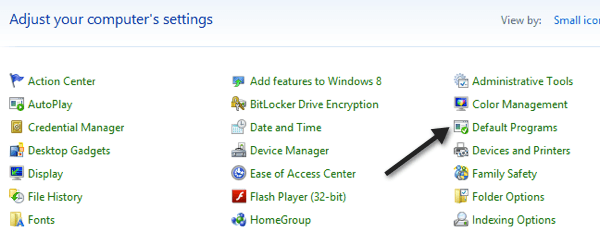
然后点击设置默认程序link。
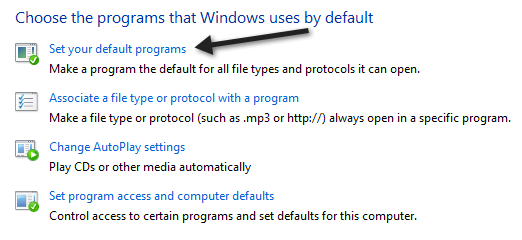
接下来在左侧窗格中找到浏览器,然后单击将此程序设置为默认值link.
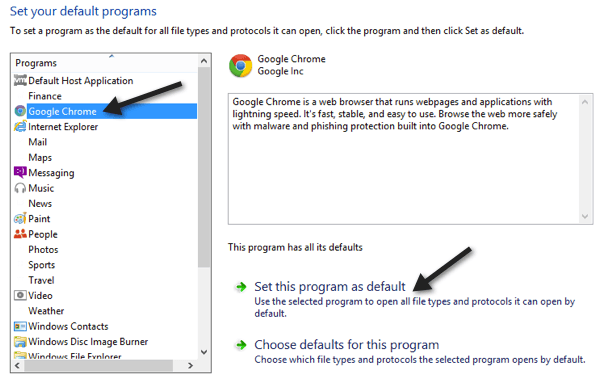
这会将Chrome或任何浏览器设置为允许的任何文件类型和协议的默认浏览器。要查看已传输的文件和协议,您可以单击选择此程序的默认值链接。
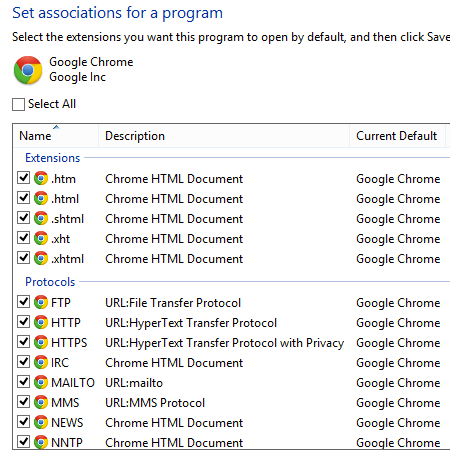
如您所见,任何HTM或HTML文件现在都将在Chrome中打开。但是,有些事情你目前无法覆盖IE作为默认值。如果单击左窗格中的Internet Explorer,然后单击选择此程序的默认值,您将看到以下项目:
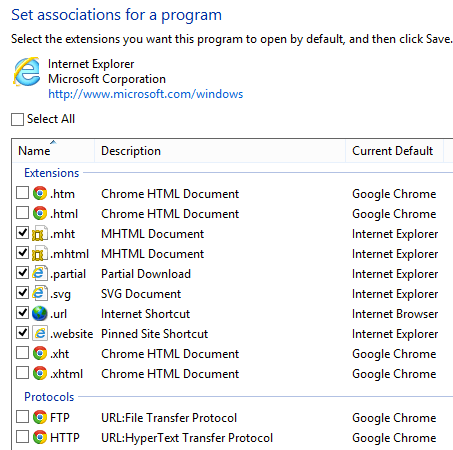
不幸的是,它不允许您取消选中这些项目,因此MHTML,固定网站快捷方式和Internet快捷方式仍将在Internet Explorer中打开。即使这是为IE设置的,我在桌面上创建了一个Internet快捷方式,它在Chrome而不是IE中打开。
此外,我尝试点击Word文档中的链接,它也在Chrome中打开。最后,我尝试点击Metro应用中的链接,它也在Chrome中打开,虽然它看起来像是Chrome的Metro版本而不是桌面版。
所以至少对于Google Chrome来说,你可以通过控制面板将其设置为默认值,Windows 8将几乎打开Chrome中的所有链接和URL而不是IE。如果您已测试过其他浏览器,请随时在此处发表您的评论和结果。谢谢。享受!